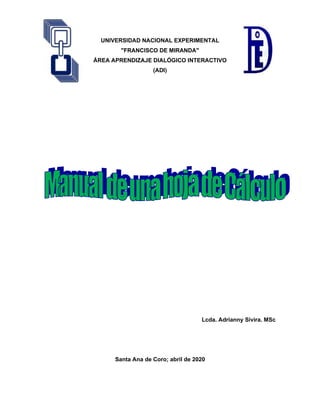
hoja de cálculo-convertido
- 1. UNIVERSIDAD NACIONAL EXPERIMENTAL "FRANCISCO DE MIRANDA" ÁREA APRENDIZAJE DIALÓGICO INTERACTIVO (ADI) Lcda. Adrianny Sivira. MSc Santa Ana de Coro; abril de 2020
- 2. Una hoja de cálculo, es una potente y versátil calculadora. Su capacidad para ejecución de complejas funciones numéricas hace que sea especialmente utilizada en matemáticas, estadística o economía. La hoja de cálculo sin embargo no sólo trabaja con números sino que también cuenta con funciones para el tratamiento de información. Nos aparece entonces la ventana principal de la aplicación, con el estilo habitual de distribución de herramientas. Lo más llamativo es que el espacio de trabajo no es una página en blanco, como estábamos acostumbrados, sino una inmensa tabla dividida en filas y columnas. Cada una de las casillas que se forman en la intersección de columnas con filas se conoce con el nombre de celda. Cada celda tiene una dirección que resulta de combinar la letra de la columna con el número de la fila. Así a la primera celda empezando por la izquierda nos referiremos con el nombre "celda A1”. Fila C O L U M N A Celda
- 3. Crearemos una hoja de cálculo muy sencilla como ejemplo que nos sirva para acercarnos a las posibilidades de esta aplicación. La idea es recoger en un cuadrante el seguimiento de notas en una determinada unidad curricular y obtener automáticamente las calificaciones parciales, así como la media final. Pulsamos sobre la primera celda y tecleamos "Plantilla de calificaciones", a modo de título para nuestra tabla. Escribimos los nombres en la primera columna, a partir de la tercera fila y titulamos las columnas adecuadamente dependiendo de la cantidad de elementos a valorar que tengamos para cada estudiante. En el ejemplo, hemos decidido que la primera calificación parcial se obtuviese a partir de 3 actividades intermedias, con diferentes notas, mientras que la segunda parcial consta de dos actividades que pesarán también de forma distinta. Finalmente, establecemos una columna que totalice las calificaciones.
- 4. Supongamos que deseamos otorgar un 20% a las dos primeras actividades y un 60% para la tercera, obteniendo así la primera calificación parcial. Nos situamos en la primera celda bajo la columna Parcial 1, en este caso la E3 e invocamos al asistente de fórmulas, mediante Insertar -> Función, pulsando Ctrl+F2 o escribiendo directamente la expresión en la barra de funciones. En este caso, la expresión resultante es =SUMA(B3*0,2;C3*0,2;D3*0,6) puesto que habíamos decidido otorgar esas "ponderaciones" para cada una de las actividades. Una vez establecida la fórmula para la casilla E3, la seleccionamos y apreciaremos un punto negro en la parte inferior derecha del la celda. Pulsamos sobre este punto y, sin soltar, arrastramos hasta la celda E22 que corresponde con la entrada de nuestro último estudiante. Esta acción provocará que se produzca un "copiado inteligente" de la expresión, dado que el programa entenderá que cada una de las celdas se obtendrá mediante la fórmula indicada pero tomando como referencia las tres celdas precedentes de la fila correspondiente.
- 5. Repetimos el procedimiento para la columna Parcial 2, estableciendo ahora como pesos el 30% para la Actividad21 y el 70% para la Actividad 22, por lo tanto la expresión quedaría como =SUMA(F3*0, 3;G3*0,7).
- 6. Finalmente, la última columna será una media aritmética normal entre ambos parciales, en consecuencia, la expresión será =PROMEDIO(E3;H3). De manera análoga, arrastraremos esta expresión a lo largo de todas las celdas de la columna como indicamos anteriormente.
- 7. Ya tenemos operativa la hoja de cálculo, de manera que podemos complementar las calificaciones en cada una de las actividades y, automáticamente, se rellenarán las columnas correspondientes a las notas parciales y a la nota final. Si queremos resaltar alguna de las columnas, bastará seleccionarla y acceder al menú Formato -> Celdas, las diferentes pestañas que obtenemos nos permitirán establecer todo lo relativo al
- 8. aspecto y visualización, desde el color de fondo, hasta la tipografía a utilizar. Si pensamos imprimir la tabla, podemos estar interesados en que se nos muestre la línea de separación de celdas. Bajo la pestaña Borde del menú Formato de celdas podemos indicar qué tipo de línea y dónde queremos mostrarla/ocultarla.
- 9. Gráficos estadísticos Otra de las características más apreciadas de este programa es la posibilidad de generar gráficos estadísticos a partir de una serie de datos. Crearemos un sencillo diagrama vinculado a la hoja de cálculo que nos permitirá una visualización gráfica de cualquiera de los datos contenidos en las filas o columnas de la hoja. Comenzaremos seleccionando el área donde se encuentran los valores, incluyendo los títulos de las filas y columnas que deban aparecer en el gráfico. En nuestro ejemplo significa que debemos seleccionar desde A2 a I22.
- 10. En el menú Insertar -> Gráfico, se inicia el Asistente para gráficos, donde estableceremos las condiciones generales del gráfico. No es necesaria demasiada precisión pues, una vez creado, podemos modificar cómodamente los ajustes. Hemos elegido un diagrama de barras horizontales con el objetivo de visualizar gráficamente la calificación total de nuestros estudiantes. Comprobamos que el rango de datos se corresponde con nuestra tabla, es decir, desde A2 hasta I22 y pulsamos en el botón Siguiente.
- 11. Ahora es donde elegimos qué series de datos necesitamos representar y cuáles no. En nuestro caso, eliminamos todas las columnas situadas bajo el campo Series de datos y dejamos sólo TOTAL. De no ser así, desde cada estudiante partirían tantas barras como columnas seleccionadas de diferentes colores, pero, a la postre podrían dificultar la visión de los datos.
- 12. Ahora podemos establecer un título y subtítulo para el gráfico total así como leyendas en cada uno de los ejes de representación.
- 13. Pulsando Finalizar, observaremos nuestro gráfico integrado en la hoja de cálculo. Probablemente, aún sea necesario realizar algunos ajustes para adaptar su aspecto y sus características. Podemos cambiar la ubicación del gráfico dentro de la hoja sin más que arrastrarlo con el cursor y situarlo en la posición deseada. También podemos cambiar su tamaño utilizando los manejadores como si de una imagen se tratara. Si pulsamos dos veces sobre el diagrama cambiará el aspecto de la ventana y entraremos en un entorno de edición para modificar los atributos del gráfico, tanto los relativos a las líneas y al texto como el tipo y el estilo global, hasta el punto de que podemos generar un diagrama totalmente diferente. Ya hemos completado este sencillo ejemplo y tenemos elaborada nuestra hoja de cálculo con su gráfico asociado, de manera que, si alteramos los valores introducidos en las celdas, automáticamente se modificaría el aspecto del diagrama actualizándose y reflejando las nuevas cantidades